gooブログの[IMG]ボタンでサムネイル画像(小さな画像)を貼り付けて拡大画像へのリンクも作成するための操作手順です。
拡大画像をそのまま貼り付ける場合は、「[IMG]ボタン サンプル2」の記事をご覧ください。
またこの操作を始める前に、gooブログの画像フォルダに画像ファイルをアップロードし、サムネイル画像と拡大画像のURLもテキストエディタ(メモ帳)などに一時的に保存済み またはすぐにコピーできる状態にしておいてください。
9番までの操作をした場合は、以下のように表示される。
なお、サムネイル画像のURLが間違っている場合は、画像の表示されるべき位置に [X] が表示されたりします。
また、拡大画像のURLが間違っている場合は、サムネイル画像をクリックしても拡大画像が表示されません。
更に、 のようなサムネイル画像の周りの枠線を消したい場合は、imgタグにborder="0"を追記してください。
のようなサムネイル画像の周りの枠線を消したい場合は、imgタグにborder="0"を追記してください。
● 質問 複数の画像の貼り付け方がわからない - gooブログサークル
● 画像URLのコピー
● [IMG]ボタン サンプル2 拡大画像をそのまま貼り付ける場合
● 大きい写真を貼る サンプル
- 画像の周りの枠線を消す
● 2005年06月08日追記
2005年6月8日のgooブログ仕様変更により、[IMG]ボタンにより画像が挿入される位置は、本文欄の最後からカーソルのある位置に変更されています。
● 2005年06月17日追記
2005年6月8日~6月17日11:00の期間は、gooブログの仕様変更により、画像のURL(サムネイル画像URL)とリンク先のURL(拡大画像URL)のプロンプトが逆順でした。
# 現在は、上記サンプルの順序に戻っています。
【2005年06月08日~6月17日の仕様】
拡大画像をそのまま貼り付ける場合は、「[IMG]ボタン サンプル2」の記事をご覧ください。
またこの操作を始める前に、gooブログの画像フォルダに画像ファイルをアップロードし、サムネイル画像と拡大画像のURLもテキストエディタ(メモ帳)などに一時的に保存済み またはすぐにコピーできる状態にしておいてください。
- ブラウザでgooブログの記事投稿・編集画面(ブログ > 編集画面 > 新規記事 または ブログ > 編集画面 > 記事の編集)を表示する。
- 適当なタイトルとカテゴリを指定して、本文欄にブログに投稿したい記事を書く。
ここでは、「書きかけの記事。(改行)この文の直後に[IMG]ボタンで画像を追加する。(改行)」とする。
- 画像を追加するために[IMG]ボタンを押す。

- テキストエディタなどに一時的に保存しているサムネイル画像のURL http://blogimg.goo.ne.jp/thumbnail/xx/xx/~_s.jpg をコピーする。
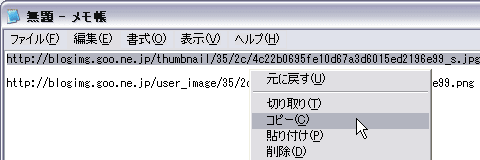
- コピーしたサムネイル画像のURLを、「画像のURLを入力してください」のプロンプトに貼り付けて、[OK]ボタンを押す。

- テキストエディタなどに一時的に保存している拡大画像のURL http://blogimg.goo.ne.jp/user_image/xx/xx/~ をコピーする。

- コピーした拡大画像のURLを、「リンク先のURLを入力してください」のプロンプトに貼り付けて、[OK]ボタンを押す。

- 編集画面の本文欄に、サムネイル画像(imgタグ)が拡大画像へのリンク(aタグ)に括られて追加される。

- 本文欄に記事の続きを書く。
ここでは、「(改行)[IMG]ボタンを押した直後。(改行) ここは記事の続き。」とする。

- 貼り付けたい画像が複数ある場合は、3番以降を繰り返す。
9番までの操作をした場合は、以下のように表示される。
なお、サムネイル画像のURLが間違っている場合は、画像の表示されるべき位置に [X] が表示されたりします。
また、拡大画像のURLが間違っている場合は、サムネイル画像をクリックしても拡大画像が表示されません。
更に、
 のようなサムネイル画像の周りの枠線を消したい場合は、imgタグにborder="0"を追記してください。
のようなサムネイル画像の周りの枠線を消したい場合は、imgタグにborder="0"を追記してください。● 質問 複数の画像の貼り付け方がわからない - gooブログサークル
● 画像URLのコピー
● [IMG]ボタン サンプル2 拡大画像をそのまま貼り付ける場合
● 大きい写真を貼る サンプル
- 画像の周りの枠線を消す
● 2005年06月08日追記
2005年6月8日のgooブログ仕様変更により、[IMG]ボタンにより画像が挿入される位置は、本文欄の最後からカーソルのある位置に変更されています。
● 2005年06月17日追記
2005年6月8日~6月17日11:00の期間は、gooブログの仕様変更により、画像のURL(サムネイル画像URL)とリンク先のURL(拡大画像URL)のプロンプトが逆順でした。
# 現在は、上記サンプルの順序に戻っています。
【2005年06月08日~6月17日の仕様】
- コピーした拡大画像のURLを、「リンク先のURLを入力してください」のプロンプトに貼り付けて、[OK]ボタンを押す。

- コピーしたサムネイル画像のURLを、「画像のURLを入力してください」のプロンプトに貼り付けて、[OK]ボタンを押す。





















上のようにさせて頂きましたが、貼り付けられませんでした。
こんなサンプルを書いておきながらなんなのですが、サンプルを書くときくらいしか[IMG]ボタンを使ってないんですよね…。
もしよろしかったら、ご使用中の環境(OSやブラウザの名称・バージョン)を明記して、gooブログサークルに、発生した現象や手順をできるだけ詳しく質問された方が良いかも知れません。
同じ環境の方がいれば、現象の再現を試みて答えてくれるかも知れません。
# 同じ環境がうちにもあれば試してみますが、なければお手上げです…。
ところで拡大画像のURLは「リンク先のURLを入力してください」のプロンプトに貼り付けずにここを[OK]ボタンで送ってしまって、次にサムネイル画像のURLを「画像のURLを入力してください」のプロンプトに貼り付けると大きいままの画像が貼り付けられるのですが、これはいけないことなのでしょうか?
<a href="大きな画像"><img src="大きな画像"></a>
の場合は、表示される画像(img)も大きな画像だし、その画像をクリックして表示される画像(a)も大きな画像ということになります。
あんまり意味ないですよね?
そういう場合は、手動で <a href="大きな画像"> と </a> を削除したほうが良いですね。
# img src="大きな画像"> だけにする
ただし、凄く大きい(320x240をはるかに超える)画像をそのまま張ってしまう(imgだけにする)と画像が全部綺麗に表示されないこともありますので、気をつけてください。
# 試しに貼ってみてどのように表示されるか確認した方が良いでしょう。また、表示の崩れ方はテンプレート次第なので、今は大丈夫でもテンプレートを変更したときから表示が崩れたりもします。
確かにそうですよね。
単に面倒なのと小さいより大きいほうが見やすいかと思っていたのですが、手順を省略することで他に影響があるかも?と不安になったのでした。
よくわかりました。すみません。単純なことをきいてしまいました。
おたすけBBSでも質問に丁寧に答えて頂きましてありがとうございます。きたむーです。
パソコン用語などに、今一つ疎いもので、よくわからない事も多いのですが、この記事をよく読んで頑張ってみたいです。
でも、今までと同じようにしているのに、急に出来なくなるって言うのって、どうしていいか分からなくなりますね。
gooの対応に疑問を感じます。
私はたまたま[IMG]ボタンを使っていません(し、無くなっても困りません)が、[IMG]ボタンが使えなくなったり仕様が変更されることには、賛成できません。
分からないことには出来るだけ答えますので、今後ともよろしくお願いします。
>gooの[IMG]ボタンが、既定の動作がとなっている理由を推測しました。
>・大きな画像を直に貼ると重い
⇔・・・ことを配慮して二重にしているとの解釈はありえそうですね。
要は、このような画像貼付になっていますと、説明があれば好いのだと思うのです。
どうも説明がキチンとなされていないため、混乱しているように思えます。
しかし、BLOGを無料で利用できることを思えば、ユーザーの理解が必要になるのでしょうか。
枠については、iinaもリンク枠つけるのと消すのを使い分けております。
>本来TBは自分の記事で 相手の記事を紹介した(リンクを貼った)際に、それを相手に知らせる機能なんだそうです。
⇔そこらの特徴を知ったうえで利用する必要がありますね。
また、何か気づいたら一言コメントくださいね。